
Агуулгын хүснэгт:
- Алхам 1: Материалын жагсаалт ба энэ нь хэрхэн ажилладаг талаар
- Алхам 2: Кейсийг хэвлэх
- Алхам 3: Хайлтын ороомог бүтээх, холбох
- Алхам 4: Хэлхээг бий болгох
- Алхам 5: LED үзүүлэлтүүдийг нэмнэ үү
- Алхам 6: Төхөөрөмжийг угсрах, турших
- Алхам 7: Цэнэглэдэг батерейг холбох
- Алхам 8: Эцсийн туршилт ба ажиллагаа
- Зохиолч John Day [email protected].
- Public 2024-01-30 11:04.
- Хамгийн сүүлд өөрчлөгдсөн 2025-06-01 06:09.


Инстаграм дээр TechKiwiGadgetsTechKiwiGadgets бичсэн Зохиогчийн дэлгэрэнгүйг дагах:






Тухай: Технологи, түүний авчирч болох боломжуудын талаар галзуурсан. Өвөрмөц зүйлийг бүтээх нь надад маш их таалагддаг. Миний зорилго бол технологийг хөгжилтэй, өдөр тутмын амьдралтай холбож, хүмүүст гайхалтай сайхан амьдрахад нь туслах явдал юм. TechKiwiGadgets -ийн тухай дэлгэрэнгүй »
Энэхүү жижигхэн халаасны металл байрлуулагч нь модны жижиг хадаас, наалтыг тодорхойлоход маш мэдрэмтгий бөгөөд эвгүй орон зайд багтахаар авсаархан бөгөөд авсаархан байрлуулахад тохиромжтой.
Энэхүү нэгж нь бие даасан дөрвөн хайлтын ороомог, өнгөт LED индикаторуудтай бөгөөд зорилтот түвшинг зөв тодорхойлохын тулд илүү том хайлтын талбайг хурдан хугацаанд хамарч чаддаг.
Энэхүү жижигхэн төхөөрөмж нь USB товчлуураар цэнэглэгддэг нэг товчлуураар өөрийгөө тохируулж, өнгөт LED, дуу, чичиргээ ашиглан зорилтот хүчийг илэрхийлдэг.
Бие даан бүтээхэд шаардлагатай бүх загвар, туршилт, код, 3D файлуудыг зааврын дагуу оруулсан болно. Надад байгаа шиг үүнийг барьж, ашиглах нь танд таалагдана гэж найдаж байна !!
Алхам 1: Материалын жагсаалт ба энэ нь хэрхэн ажилладаг талаар
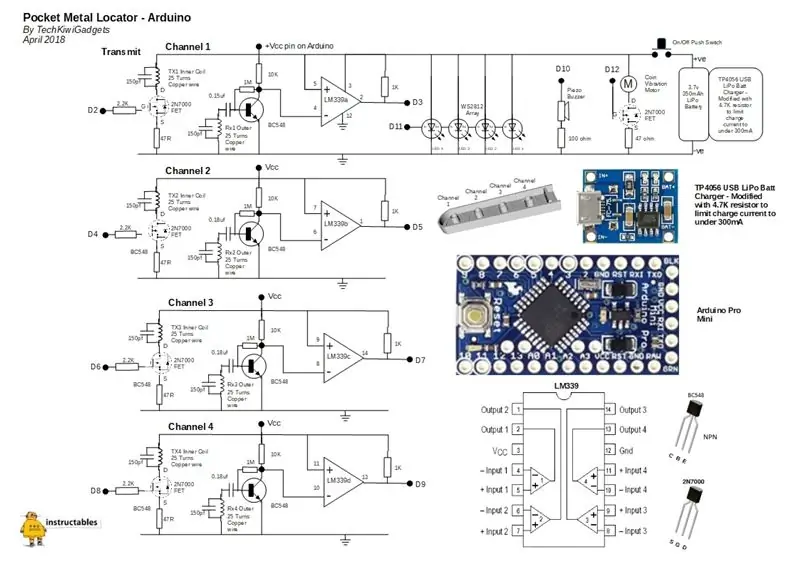



1. Энэ нь хэрхэн ажилладаг
Халаасны металл байршуулагч нь Arduino Pro Mini -ээр ажилладаг импульсийн индукцийн хайлтын дөрвөн бие даасан ороомог ашигладаг. Хайлтын ороомог бүр нь тусдаа TX ба RX ороомогоос бүрддэг бөгөөд TX ороомог руу импульс үүсгэдэг бөгөөд энэ нь RX ороомгийн эргэн тойронд цахилгаан соронзон орон үүсгэдэг. Өөрчлөх талбар нь RX ороомог руу хүчдэлийг өдөөдөг бөгөөд үүнийг дохионы импульсийн өргөнийг Arduino уншихаас өмнө олдог.
Arduino код дахь тэгшлэх алгоритм нь импульсийн дуу чимээг арилгахад маш тогтвортой болгодог.
Код дахь шалгалт тохируулгын алгоритм нь богино хугацаанд эхлүүлэхэд дунджаар уншилтыг авч, эсрэг дохиог харьцуулахын тулд хэд хэдэн босго хэмжээг тогтоодог.
Цахилгаан соронзон орны хүрээнд метал объект орж ирэхэд талбайн үйл ажиллагаа тасалдаж, зарим энерги нь RX ороомогоос зорилтот объектод үүсдэг "Эдди гүйдэл" рүү шилждэг. Зорилтот объектын энэхүү паразит нөлөө нь RX ороомог дахь импульсийн өргөнийг бууруулахад хүргэдэг. Үндсэндээ бид зорилтот объект руу цахилгаан алдагдлыг хэмжиж байна.
RX ороомог дахь импульсийн өргөн нь босго хэмжээнээс доогуур байвал LED гэрэл асч, дуут дохио дуугарч, Haptic Feedback мотор асдаг - энэ нь зорилтот дохионы урьдчилан тодорхойлсон хэмжээнээс хамаарна.
Үүний хэлхээ нь өнгөрсөн нэг жилийн хугацаанд маш тогтвортой, найдвартай ажиллагаатай детектор болж хөгжсөн. Ороомог тохиргоо, чиглэлийг тогтвортой байдал, гүнийг илрүүлэхийн тулд зориудаар зохион бүтээсэн болно.
2. Материалын жагсаалт
- 3.7v 350mAh LiPo батерейны хэмжээ: 38mm x 20mm x 7.5mm
- TP4056 USB LiPo зай цэнэглэгч Мэдээллийн хуудас
- LiPo батерейны цэнэгийн урсгалыг 300 мА -аас доош хязгаарлах 4.7K эсэргүүцэл
- Arduino Pro Mini
- Mini Pro програмчлалын FTDI USB цуваа модуль
- LM339 Quad дифференциал харьцуулагчийн нэгдсэн хэлхээ
- Vero Board - 2 ширхэгийг 20х9 хэмжээтэй нүх, 34х9 хэмжээтэй хайчилж ав (зөв чиглүүлэхийн тулд зургийг үзнэ үү)
- BC548 NPN транзистор x 4
- 2N7000 MOSFET шилжүүлэгч x 5
- Piezo Buzzer
- Мэдрэмтгий хариу өгөх зоосны чичиргээ мотор
- WS2812 RGB LED модуль x 4
- 1k эсэргүүцэл x 4
- 10к эсэргүүцэл x 4
- 47 Ом эсэргүүцэл x 4
- 2.2K эсэргүүцэл x 4
- 150pf керамик конденсатор x 8
- 0.18uF Полиэфир конденсатор x 4
- 0.3 мм паалантай зэс утсан өнхрөх (ихэвчлэн 25 гр жинтэй ороомог хэлбэрээр ирдэг)
- ПХБ -д суурилуулсан түлхэх товчлуур
- Халуун цавуу буу
- 10 мм -ийн өрмийн бит
- Гар өрөм
- 16 тусдаа утсыг холбоход тохиромжтой шошгон буу эсвэл наалдамхай тууз
- 3D принтер рүү нэвтрэх
3. Харьцуулагчийн ажиллагаа
Би LM339 -ийн ажиллагааны талаар хэд хэдэн асуулт асуусан тул илүү тодорхой тайлбар өгөх болно гэж бодлоо.
LM339 нь зөвхөн хүчдэлийн харьцуулагч байдлаар ажилладаг бөгөөд эерэг ба сөрөг тээглүүрүүдийн хоорондох дифференциал хүчдэлийг харьцуулж, оролтын дифференциал туйл дээр үндэслэн логикийг бага эсвэл өндөр эсэргүүцэлтэй (татах үед логик өндөр) гаргадаг.
Энэ хэлхээнд харьцуулагчийн эерэг оролт нь Vcc шугамд холбогдсон бөгөөд харьцуулагчийн гаралтанд Vcc руу татах эсэргүүцлийг ашигладаг. Энэ тохиргоонд практик дээр сөрөг оролтын оролтын хүчдэл 3.5 в -оос хэтрэх хүртэл харьцуулагчийн гаралтын хүчдэл өндөр хэвээр байна.
Үйл ажиллагааг LM339 мэдээллийн хүснэгтээс тайлбарлаж болох бөгөөд "оролтын хүчдэлийн хүрээ" нь 0 В-ээс Vsup-1.5 V хооронд байна.
IN- ба IN+ хоёулаа хоёулаа хоёулаа нийтлэг горимд багтдаг бол хэрэв IN нь IN+ ба офсет хүчдэлээс доогуур байвал гаралт нь өндөр эсэргүүцэлтэй, гаралтын транзистор дамжуулахгүй байна.
IN- нь ердийн горимоос өндөр, IN+ нь нийтлэг горимд байх үед гаралт бага, гаралтын транзистор гүйдэл шингэж байна. Өгөгдлийн хүснэгтийн холбоос ба доорх тайлбарыг
Алхам 2: Кейсийг хэвлэх



3D хэвлэсэн хэргийг 5 тусдаа хэвлэмэл хэлбэрээр хийсэн. Хэмжээ болон 3D файлуудыг Thingiverse дээрээс эндээс олж болно. Энэхүү загвар нь төхөөрөмжийг хялбархан барихад чиглэсэн бөгөөд хайлтын ороомог нь хайж буй газартай ойролцоо байгааг баталгаажуулсан болно.
Хэргийг болгоомжтой хэвлээд илүүдэл хуванцарыг арилга. Энэ алхамыг одоо хийх нь чухал бөгөөд ингэснээр эцсийн бүрэлдэхүүн хэсэг болон туршилтын өмнө электрон эд ангиудыг угсарч болно.
Би авсаархан, эргономикийн хувьд тааламжтай эцсийн загварыг гаргахаасаа өмнө туршиж үзсэн олон янзын хайрцагны загварыг оруулсан болно.
Алхам 3: Хайлтын ороомог бүтээх, холбох



Хэвлэсэн ороомог үүсгэгчийг аваад тус бүр дээр нь 25 ээлж зэс утсыг салхинд хий. Үндсэн төхөөрөмжид залгахын тулд сайн 20 см зэс утас үлдээсэн эсэхээ шалгаарай.
Хэвлэгч бүрт хэвлэгдсэн цоорхойг ашиглан салхи, ороомгийн чиглэлийг тогтмол болгоорой. Үүнийг хийхдээ эхнийхийг нь дээш нь эргүүлээд аажмаар нөгөөг нь үндсэн нэгж болгон нааж болно.
Фото зургийн угсралтыг дагаж мөрдөөрэй. Үүний үр дүнд ороомог угсрах хэсэгт 8 ороомог суурилуулсан бөгөөд бүх утсыг тууштай чиглүүлж, дээд хашлага дахь үндсэн самбартай холбох хангалттай урт болно.
Тодорхой ороомог бүрийг хянахын тулд хэвлэсэн суурийн ороомог бүрт нүхтэй хоёр утас хөтөч блок ашиглана уу.
Би дотоод ороомгийн утсыг утсан блокны дээд талд, гадна талын ороомог дээр байрлуулсан бөгөөд ингэснээр тодорхой ороомог бүрийг хянаж байх боломжтой бөгөөд энэ нь үндсэн самбартай холбогдоход хялбар болгоно.
Алхам 4: Хэлхээг бий болгох
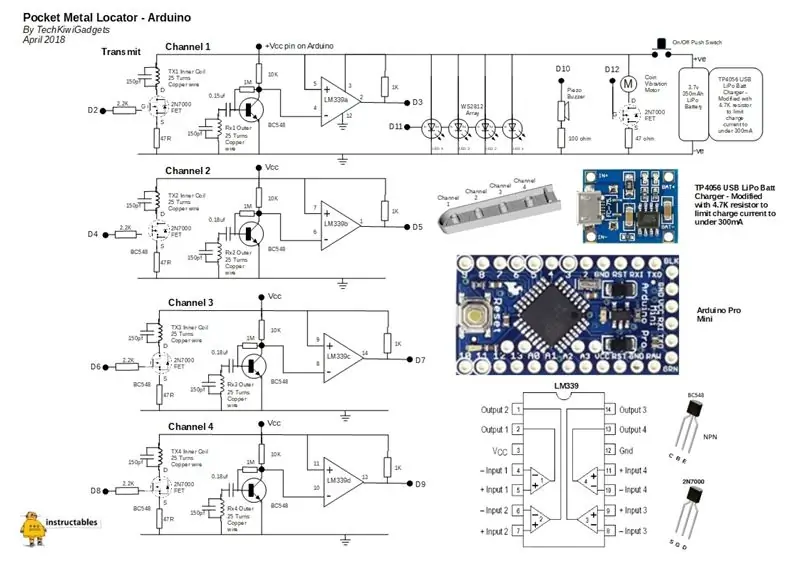



Энэхүү төхөөрөмж нь жолоочийн самбар, үндсэн самбар, LED угсралт, цэнэглэдэг цахилгаан хангамж гэсэн дөрвөн үндсэн хэлхээтэй. Энэ үе шатанд бид жолоочийн самбар ба үндсэн самбарыг бий болгоно.
1. Жолоочийн зөвлөл
Гар хийцийн хутга ашиглан 22х11 хэмжээтэй нүхний дагуу Веро самбарыг хайчилж авсны үр дүнд оруулсан зургийн дагуу 20х9 хэмжээтэй нүхтэй Веро самбар байна. Самбарын хоёр талын нүхийг хэд хэдэн удаа оноо авах нь илүү дээр юм. Самбар нь хоёр талдаа хангалттай зайтай хашлагын сууринд суусан эсэхийг шалгаарай.
Фото зураг болон 10 мм -ийн өрөмдлөгийг гараараа ашиглан Vero Board -ийн доод талд байгаа бэхэлгээг сайтар хугал. Хэлхээний самбарыг угсрахын тулд бүдүүвч диаграмм ба бүрэлдэхүүн хэсгүүдийн зургийн схемийг дагаж мөрдөөрэй.
Дараа нь туршихын тулд энэ самбарыг хойш нь тавь.
2. Үндсэн зөвлөл
Гар хийцийн хутга ашиглан 36x11 хэмжээтэй нүхний дагуу Веро самбарыг хайчилж авсны үр дүнд оруулсан зургийн дагуу 34х9 хэмжээтэй нүхтэй Веро самбар байна. Самбарын хоёр талын нүхийг хэд хэдэн удаа оноо авах нь илүү дээр юм. Самбар нь хоёр талдаа хангалттай зайтай хашлагын сууринд суусан эсэхийг шалгаарай.
Фото зураг болон 10 мм -ийн өрөмдлөгийг гараараа ашиглан Vero Board -ийн доод талд байгаа бэхэлгээг сайтар хугал.
Arduino, LM339 IC болон бусад бүрэлдэхүүн хэсгүүдийн схем, гэрэл зургийн схемийг дагаж, самбарыг угсрахдаа богино зам байхгүй эсэхийг анхаарна уу.
Дараа нь туршихын тулд энэ самбарыг хойш нь тавь.
Алхам 5: LED үзүүлэлтүүдийг нэмнэ үү



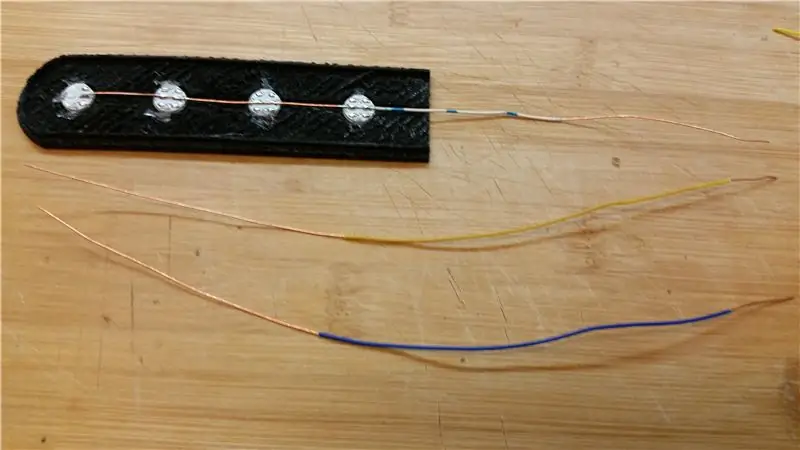
Би WS2182 LED-ийг ашигладаг бөгөөд үүнийг IC-тэй холбож өгдөг бөгөөд үүнийг гурван өөр утас ашиглан Arduino-ээр шийдвэрлэх боломжтой боловч LED рүү командыг илгээх замаар өнгө, тод өнгийг сонгох боломжтой. Үүнийг туршилтын хэсэгт багтсан Arduino IDE -д ачаалагдсан тусгай номын сангаар дамжуулан хийдэг.
1. LED -ийг ороомог бүрхүүлийн таганд суурилуулах
Дөрвөн LED -ийг анхааралтай байрлуулж, VCC ба GND холболтыг хооронд нь тааруулж, нүхний төвд байрлуулахаар зөв чиглүүл.
LED -ийг байрлуулахын тулд халуун цавуу ашиглана уу.
2. LED -ийг холбох
25 см урттай гурван цөмт холбох гурван утсыг LED -ийн контактууд дээр болгоомжтой авч, байрлуул.
Эдгээрийг гагнаж, зургийн дагуу төвийн мэдээллийн утсыг IN ба OUT контактуудтай холбосон эсэхийг шалгаарай.
3. Кейсийг тохируулах шалгалт
Хэргийн таг нь ороомог бүрхүүлтэй жигдхэн суух эсэхийг шалгаарай, дараа нь халуун цавуу ашиглан тагны ёроолын төгсгөлд утсыг байрлуулна.
Үүнийг дараа туршихаар хойшлуул.
Алхам 6: Төхөөрөмжийг угсрах, турших



1. Чуулганы бэлтгэл ажил
Асуудлыг шийдвэрлэхэд хялбар болгохын тулд угсрахаасаа өмнө самбар бүрийг аажмаар туршиж үзэх болно.
Arduino Pro Mini нь таны компьютерээр програмчлахын тулд USB цуваа самбар шаарддаг. Энэ нь самбар дээр цуваа интерфэйс байхгүй тул жижиг хэмжээтэй байх боломжийг олгодог. Эдгээр самбарыг програмчлахын тулд та хэсгүүдийн жагсаалтад тусгагдсан самбарыг авахад хөрөнгө оруулах шаардлагатай болно.
Arduino кодыг ачаалахаас өмнө та "FastLED.h" номын санг WS2182 LED жолоодох номын сан болгон нэмэх шаардлагатай болно.
IDE цуваа өгөгдлийн гаралтын дэлгэцийн зураг нь Graph Plot функцийг ашиглан суваг бүрийн импульсийн өргөн, босго утгыг харуулдаг. Энэ нь туршилтын явцад хэрэг болно, учир нь суваг бүр ижил төстэй мэдрэмжийн түвшинд ажиллаж байгаа эсэхийг харж болно.
Би кодын хоёр хувийг оруулсан. Нэг нь алдааг олж засварлах зорилгоор туршилтын цуваа өгөгдөл дамжуулдаг.
ТАЙЛБАР: LiPo батерейны төхөөрөмжийг хамгийн сүүлчийн алхам хүртэл бүү холбоорой, учир нь угсрах явцад санамсаргүй байдлаар таслах нь төхөөрөмжийг хэт халах эсвэл бүр гал авалцуулж болзошгүй юм.
2. Үндсэн самбарыг шалгах
Үндсэн самбарыг ямар нэгэн зүйлд холбохын өмнө Arduino цуваа кабелийг холбож, кодыг ачаалж байгаа эсэхийг шалгахыг зөвлөж байна.
Энэ нь танд Arduino -ийг зөв холбосон эсэхийг шалгах бөгөөд IDE болон номын санг ачаалах болно. Алдаагүй, ямар ч бүрэлдэхүүн хэсгээс утаа гарахгүй байх ёстой IDE -ээр дамжуулан кодыг ачаална уу !!
3. Жолоочийн самбарыг холбоно уу
Жолоочийн самбарыг үндсэн самбартай холбохын тулд хэлхээний диаграмыг дагаж, хайрцагт байгаа эд зүйлсийг багтаасан эсэхийг шалгахын тулд уг төхөөрөмжийг биед нь байрлуулна уу. Энэ бол туршилт, алдааны тохиолдол бөгөөд тэвчээр шаарддаг.
Алдаагүй, ямар ч бүрэлдэхүүн хэсгээс утаа гарахгүй байх ёстой IDE -ээр дамжуулан кодыг ачаална уу !!
4. Ороомог холбох Ороомогыг үндсэн самбартай холбохын тулд хэлхээний диаграмыг дагаж, эд ангиудыг зохих ёсоор нь тохируулахын тулд уг төхөөрөмжийг биед нь байрлуул. Ороомог нь схемийн дагуу жолоочийн самбар ба үндсэн самбарын оролттой нийцэж байгаа эсэхийг сайтар шалгаарай.
Туршилтын кодыг ачаалсны дараа цуваа порт нь хүлээн авах ороомгийн импульсийн өргөнийг 5000 - 7000uS хооронд харуулна. Үүнийг IDE Graph Plotter ашиглан үзэх боломжтой.
Энэ нь танд суваг тус бүрийн алдааг олж засварлах боломжийг олгож, хайлтын ороомгийн дэргэд зоос зөөх нь үр нөлөөг харах боломжийг олгоно.
Хэрэв танд осциллограф байгаа бол та хэлхээний янз бүрийн үе дэх долгионы хэлбэрийг шалгаж асуудлыг оношлох боломжтой.
Бүх сувгууд хүлээгдэж буй байрлалын дагуу ажиллаж эхэлмэгц утсыг бэхлэх хайрцгийг зөв угсарч хаах болно.
5. LED -ийг холбоно уу
Coil Enclosure LED -ээс гурван утсыг болгоомжтой авч, үндсэн самбартай холбоно уу. Кодыг ачаалж, LED нь зөв ажиллаж байгаа эсэхийг шалгаарай. Ороомог бүрхүүлийн тагийг бэхлэхийн тулд цавуу ашиглана уу.
Алхам 7: Цэнэглэдэг батерейг холбох


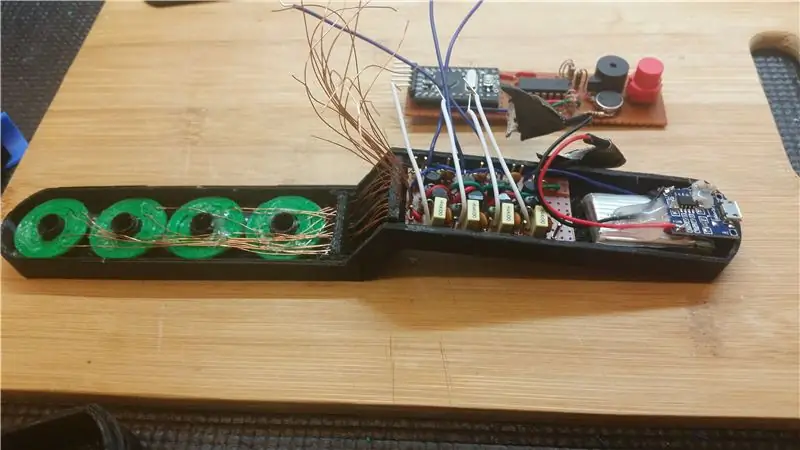

ТАЙЛБАР:
1. LiPo батерейны төхөөрөмжийг хамгийн сүүлчийн алхам хүртэл бүү холбоорой, учир нь угсрах явцад санамсаргүйгээр таслах нь төхөөрөмжийг хэт халах эсвэл бүр гал авалцуулж болзошгүй юм.
2. Батерей болон цэнэглэгчтэй ажиллахдаа зайны холболтыг богиносгохоос болгоомжлох хэрэгтэй.
3. LiPo батерей нь бусад цэнэглэдэг төхөөрөмжүүдээс ялгаатай бөгөөд хэт гүйдэл цэнэглэх нь аюултай тул цэнэглэх хэлхээг зөв тохируулах хэрэгтэй.
4. Цахилгааны товчлуур дарагдсан үед Arduino цуваа кабелийг төхөөрөмжид бүү холбоорой, эс тэгвээс батерей гэмтэх магадлалтай.
1. Цэнэглэгчийн гүйдлийн хязгаарыг өөрчлөх
Халаасны металл байршуулагч нь LiPo батерейг ашигладаг бөгөөд үүнийг микро USB утасны цэнэглэгч ашиглан цэнэглэж болно. TP4056 USB LiPo Batt цэнэглэгч самбарыг 4.7K эсэргүүцэлээр өөрчилж, цэнэгийн гүйдлийг 300 мА -аас доош хязгаарлах боломжтой. Үүнийг хэрхэн хийх талаархи зааврыг эндээс олж болно.
Энэ нь одоо байгаа гадаргуу дээр суурилуулсан резисторыг салгаж, зураг дээр үзүүлсэн шиг резистороор солих шаардлагатай болно. Байрлуулсны дараа резисторын төлөвлөөгүй хөдөлгөөнийг халуун цавуугаар хамгаална.
Үндсэн самбартай холбогдохын өмнө гар утасны цэнэглэгчийг микро USB портоор холбож цэнэглэгч зөв ажиллаж байгаа эсэхийг шалгаарай. Зөв ажиллах үед улаан цэнэглэгч гэрэл асах ёстой.
2. Push Button Power Switch -ийг суулгана уу
Товчлуурыг зөв байрлалд суулгасан эсэхийг шалгаарай, ингэснээр бүрхүүлийн тагны дундуур цухуйж, товчлуурыг гагнана. Цахилгаан диаграмын дагуу түлхэх товчлуур болон цэнэглэгчийн гаралт ба Arduino дээрх VCC шугамын хооронд утас суурилуулна.
Зөв суулгасны дараа унтраалгыг дарахад төхөөрөмжийг идэвхжүүлнэ.
Батерейг халуун цавуу ашиглан байрлуулж, цэнэглэхийн тулд микро USB залгуурыг хайрцагны тагны нүхэнд байрлуулсан эсэхийг шалгаарай.
Алхам 8: Эцсийн туршилт ба ажиллагаа



1. Физик угсралт
Эцсийн алхам бол хэргийг зөв хаахын тулд утаснуудаа сайтар байрлуулах явдал юм. Халуун цавуу ашиглан эх хавтанг таг руу бэхлээд дараа нь тагийг нь таглаарай.
2. Нэгжийг ажиллуулах
Төхөөрөмж нь цахилгаан товчийг дарж, тохируулсны дараа ажилладаг. Төхөөрөмжийг ашиглахад бэлэн болсны дараа бүх LED гэрэл асах болно. Хайлт хийхдээ товчлуурыг дарна уу. LED нь зорилтот объектын хүч чадлаас хамаарч Цэнхэр-Ногоон, Улаан, Нил ягаан өнгөтэй болж өөрчлөгддөг. Хаптик санал нь LED нь нил ягаан өнгөтэй болоход тохиолддог.
Та очиж, практик хэрэглээнд ашиглахад бэлэн биш байна !!
Зөвлөмж болгож буй:
Халаасны дохионы дүрслэл (халаасны осциллограф): 10 алхам (зурагтай)

Халаасны дохионы дүрслэгч (халаасны осциллограф): Сайн байцгаана уу, бид бүгдээрээ өдөр бүр маш олон зүйлийг хийж байна. Тэндхийн ажил бүрийн хувьд зарим багаж хэрэгсэл хэрэгтэй болно. Үүнийг хийх, хэмжих, өнгөлөх гэх мэт. Тиймээс электрон ажилчдад гагнуурын төмөр, олон метр, осциллограф гэх мэт багаж хэрэгсэл хэрэгтэй болно
Хүчирхэг металл Rc робот танкийг хэрхэн бүтээх вэ: 6 алхам (зурагтай)

Хэрхэн хүчирхэг металл Rc робот танк бүтээх вэ: Сайн найзууд! Тиймээс би ямар нэгэн сонирхолтой төслийн талаар бодож үзээд бүхэлдээ металлаар хийсэн мэдээжийн шинж тэмдэг дээр танк (сансрын мөлхөгч) барихаар шийдлээ. 100% Миний бүтээн байгуулалт өндөр чанартай, нарийвчлалтай хийгдсэн бөгөөд ихэнх хэсэг нь
Товчлуурт зориулсан "Металл цооног залгуур" ашиглан ESP32 багтаамжтай мэдрэгчтэй оролт: 5 алхам (зурагтай)

"Металл цооног залгуур" ашиглан ESP32 багтаамжийн мэдрэгчтэй оролт: Гурван товчлуур оруулах шаардлагатай ESP32 WiFi Kit 32 дээр суурилсан төслийн дизайны шийдвэрийг эцэслэн боловсруулж байх үед WiFi Kit 32 дээр ганцхан механик товчлуур байхгүй байсан нь анхаарал татаж байв. Гэсэн хэдий ч дангаараа гурван механик товчлуур, f
Халаасны фазераас халаасны лазер хүртэл: 6 алхам

Халаасны лазераас халаасны лазер хүртэл: Энэ төсөлд бид Барнс дээрээс олсон Star Trek Phaser тоглоомыг хөрвүүлэх болно. Лазер заагчтай эрхэм хүн. Надад эдгээр хоёр фазер байгаа бөгөөд нэгнийх нь гэрлийн чийдэнгийн зай дууссан тул би үүнийг цэнэглэдэг лазер болгон хөрвүүлэхээр шийдлээ
Хамгийн дажгүй USB L.E.D. Халаасны хэмжээтэй гэрэл (халаасны хэмжээтэй оролт): 6 алхам

Хамгийн дажгүй USB L.E.D. Халаасны хэмжээтэй гэрэл (халаасны хэмжээтэй оролт): Энэхүү зааварчилгаанд би USB-ээр ажилладаг L.E.D-ийг хэрхэн хийхийг танд үзүүлэх болно. X-it Mints цагаан тугалганы хэмжээтэй эвхэгддэг, халаасандаа амархан багтах гэрэл. Хэрэв танд таалагдаж байвал + уралдаанд оролцохдоо надад заавал саналаа өгөөрэй! Материал ба
